Når du surfer på nettet, kan du dele det du ser med en venn eller kollega ved å sende ham eller henne en e-post som refererer til siden du er på.
Dette gjøres oftest ved å kopiere og lime inn en URL-kobling til nettsiden i en e-postmelding, som kan være tilstrekkelig for de fleste formål. Noen ganger kan innholdet på en side endres, så du vil kanskje beholde det som det er. I så fall har du flere alternativer tilgjengelig i OS Xs Mail og Safari (selv om ikke alle alternativer er eksklusive for disse programmene).
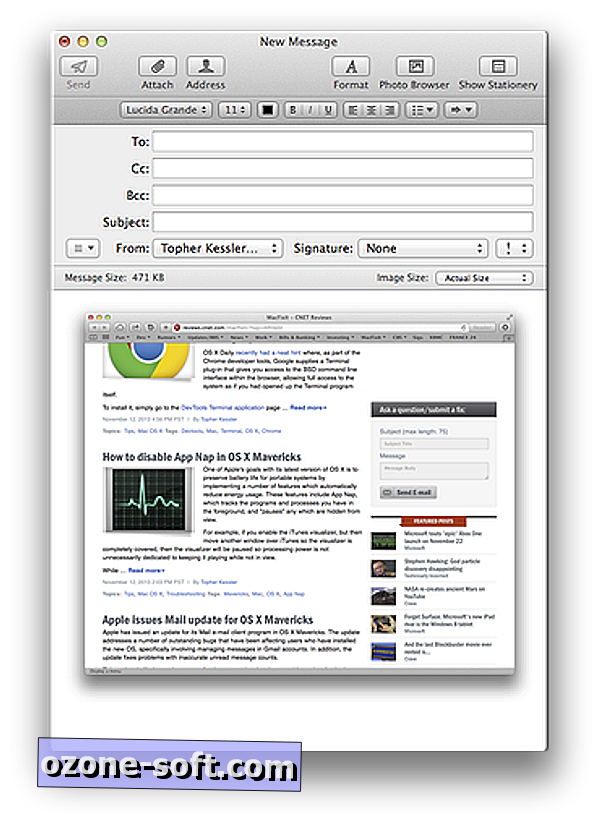
Skjerm
Det første alternativet er å bare ta et skjermbilde av siden du ser på. Dette kan gjøres ved å utvide nettleservinduet for å inkludere innholdet av interesse, og deretter trykke Shift-Command-4 eller Control-Shift-Command-4, der den ekstra kontrolltasten vil lagre skjermbildet direkte til utklippstavlen i stedet for som en fil til disk. Enten hurtigtast-sekvensen vil påkalle "valgskjermbildet", så markøren din blir til et krysshår som du kan bruke til å klikke og dra for å velge en del av skjermen for å lagre. Eller du kan trykke mellomromstasten når du ser krysshår, og markøren blir til et kamera. Hold dette kameraet over nettleservinduet (eller et hvilket som helst vindu), og når vinduet høydepunktene klikker du på det for å ta et skjermbilde av bare det vinduet.
Dessverre resulterer skjermbilder i et statisk bilde som begrenser interaksjonen. I tillegg er bildet begrenset av oppløsningen på skjermen, noe som kan være for kornig hvis noen ønsker å zoome inn.
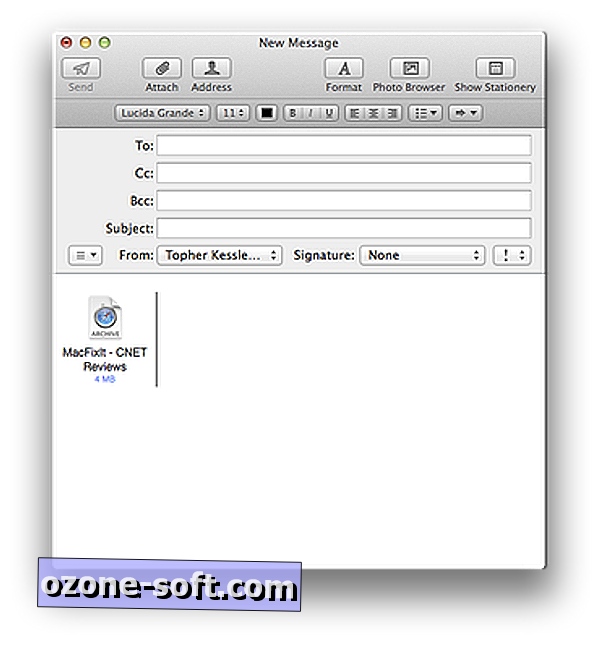
Webarkiv
Et annet alternativ er å lagre gjeldende side som et webarkiv. Dette vil bevare sidens HTML, bilder og andre ressurser i en enkelt fil som kan lastes direkte fra disk i Safari. Dette alternativet har fordelen av å bevare layouten og strukturen på siden som den, og gjør det enkelt å overføre til andre, men arkivet kan ikke fungere godt med innhold som automatisk oppdateres, eller om det er plugin-krav for å vise innhold .
For å lage et webarkiv, velg "Lagre som" fra Arkiv-menyen i Safari, og standardfilformatet for dokumentet vil være et webarkiv. Når du er lagret på disk, kan du deretter dra den til en e-postmelding eller på annen måte legge den til som vedlegg.
Et tredje alternativ er å bruke OS X-tjenestene til å lage en PDF-fil av siden du ser på. Dette alternativet vil bevare gjeldende side som-er, og har også den fordelen at teksten kan velges, bildekvaliteten blir bevart, og innebygde nettadresselinker vil fungere.
Det er to måter å lagre en side på som en PDF. Den første er å bruke utskriftsdialogen, der du kan bruke PDF-menyen til å åpne siden i Preview (for videre notering og redigering), lagre den eller legge den direkte inn som en vedlegg i en ny e-postmelding. Det andre alternativet er innebygd i Safari, og lar deg bruke menyen Del, eller trykk Command-i, for å fange gjeldende sidevisning og åpne en e-post med PDF-filen som er innebygd. Alle disse tilnærmingene vil til slutt tillate deg å sende PDF-filen via e-post til noen.
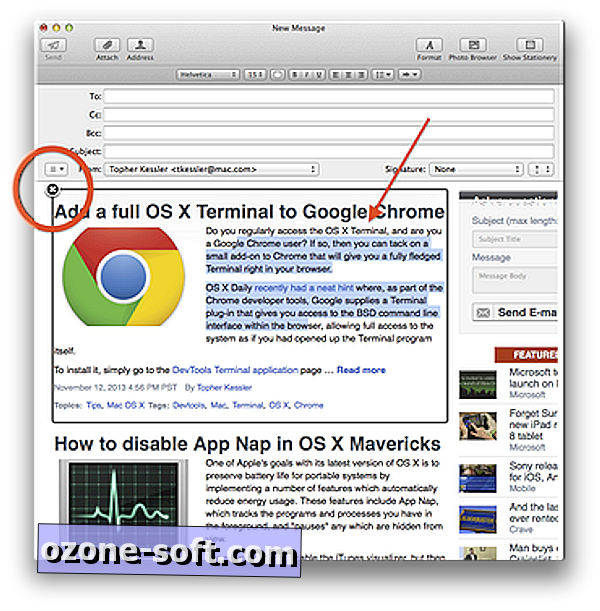
Embedded HTML
Et siste alternativ er å legge inn den gjeldende siden som HTML i en e-postmelding. Denne tilnærmingen tar flere skritt, men som et webarkiv gjør det ofte at siden kan sees akkurat som, med lenker, menyer og andre sideelementer som arbeider for å vise innholdet i det minste. I motsetning til webarkivet, gjør dette alternativet det mulig å gjøre gjengivelsen direkte i e-postklienten i stedet for å bytte til nettleseren.
For å gjøre dette, åpne en ny tom Mail-melding, og gå deretter til ønsket webside i Safari. Deretter trykker du på Command-A i Safari for å velge alt (sidens innhold vil bli uthevet blå). Klikk og dra valget i e-postmeldingsvinduet, eller bruk systemets kopierings- og limefunksjoner, og det skal legge inn e-postmeldingen.
En fordel med denne tilnærmingen er at elementene på siden kan redigeres og fjernes manuelt. For eksempel, hvis siden har en annonse du helst foretrekker å ikke inkludere i meldingen, kan du velge den og trykke på Slett-tasten for å fjerne den. Noen elementer kan vise et høydepunkt med en liten "X" i øverste hjørne, som, hvis det klikkes, fjerner hele elementet.













Legg Igjen Din Kommentar